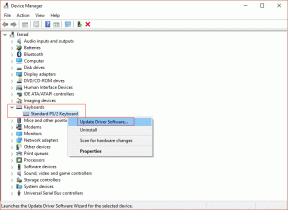2 Maneras Fáciles de Blanquear los Dientes en Photoshop CS6
Miscelánea / / February 12, 2022

Nada parece ser una solicitud más frecuente que blanquear los dientes en fotografías. Ya sean imágenes de bodas, tomas cotidianas o cualquier otra cosa, es muy fácil realizar los cambios necesarios en los dientes.
Photoshop cs6
para que brillen y se destaquen.
Veremos dos métodos diferentes para blanquear los dientes en Photoshop. Así que léalos, haga su elección y comience a editar sus imágenes como un profesional.
Cómo blanquear los dientes en Photoshop
Es probable que haya más formas que las siguientes para hacer que los dientes amarillos no sean tan atractivos en las fotos, pero estas son nuestras mejores opciones.
1. Uso de la herramienta Tono/Saturación
Haga clic derecho en el Herramienta Lazo y elija seleccionar el Herramienta Lazo poligonal.

Aunque los dientes son ligeramente redondeados a veces, esta herramienta funcionará muy bien para lo que queremos hacer.
Haga clic en una comisura de la boca donde se unen el diente y la encía, y luego mueva el mouse hasta un punto donde pueda cubrir el diente. Continúe moviéndose a lo largo del labio o la encía (donde sea que los dientes descansen en la foto) hasta que cubra toda la boca.
A mitad de camino, el lienzo debería verse similar a esto:

Cuando se complete la selección, se verá así:

Ahora haga clic derecho en el área de los dientes y seleccione Refinar borde. Asegúrese de que la misma herramienta Lazo aún esté seleccionada al hacer clic con el botón derecho.
Ajustar ligeramente el Suave factor para que los bordes de selección no se vean nítidos y poco realistas.

imprenta OK y luego dirígete hacia el La saturación de color artículo en el Imagen > Ajustes menú.

Los ajustes realizados en esta ventana cambiarán el tono del color existente de los dientes. Encuentro esto para crear los dientes blancos de aspecto más natural en Photoshop.
Lo que quieres hacer es ajustar el Matiz como una disminución hasta el punto de que los dientes toman un color casi rojo. Luego disminuya la Saturación para reducir el color rojo y llevarlo a un color más blanco o gris. Finalmente, (y sea tacaño aquí) aumente el Ligereza. Este último ajuste no siempre es necesario, pero agrega una agradable sensación de brillo a los dientes. No se exceda, ya que puede hacer que la imagen sea poco realista.

Nuestro resultado final al usar el La saturación de color La herramienta es un color brillante rápido y fácil para una boca ligeramente amarilla.

Sugerencia genial: Imprenta Control+D para anular rápidamente la selección de una imagen seleccionada y devolverla a su apariencia normal.
2. Ajuste del balance de color
Seleccione los dientes como lo hicimos anteriormente usando el Herramienta Lazo poligonal.
Abre el Balance de color ventana de la Imagen > Ajustes opción del menú.

Si bien estos ajustes se parecen a los que se encuentran en el La saturación de color ventana, los ajustes aquí son para rangos de color específicos.
Hemos movido el rojo a un color más azulado, el púrpura hacia Verde y luego Amarillo en contra de la Azul. Esto eliminará el amarillo, cambiará ligeramente el azul y le dará a los dientes un pequeño toque de color azul claro.

Si bien hay un poco de tono azul en el color de los dientes, la apariencia general es mucho mejor que antes.
¿Qué solución es mejor?
Los dos métodos anteriores cambiarán los dientes descoloridos a un conjunto blanco de aspecto regular. Si bien ambos métodos tardan poco tiempo en completarse, la pregunta que podría tener en mente sería ¿cuál se considera el mejor método?
Realmente depende del color original de los dientes en cuanto a qué solución se prefiere, por lo que los resultados variarán según el método y la imagen original. Dicho esto, el primer método con el La saturación de color Es más probable que la herramienta abarque un mejor resultado dada la gran variedad de imágenes que puede necesitar corregir. Los conjuntos de opciones de ese método dan un mayor control sobre los colores.
Aquí están los resultados uno al lado del otro para facilitar la comparación:
La saturación de color:

Balance de color:

Pruebe los dos métodos anteriores la próxima vez que necesite blanquear los dientes con Photoshop y díganos qué funcionó mejor. Si conoces una mejor manera, compártela en los comentarios.
Última actualización el 03 febrero, 2022
El artículo anterior puede contener enlaces de afiliados que ayudan a respaldar a Guiding Tech. Sin embargo, no afecta nuestra integridad editorial. El contenido sigue siendo imparcial y auténtico.